
Šī programmatūra novērsīs izplatītākās datora kļūdas, pasargās jūs no failu zaudēšanas, ļaunprātīgas programmatūras, aparatūras kļūmes un optimizēs datoru maksimālai veiktspējai. Labojiet datora problēmas un noņemiet vīrusus tagad, veicot 3 vienkāršas darbības:
- Lejupielādējiet Restoro datoru labošanas rīku kas nāk ar patentēto tehnoloģiju (patents pieejams šeit).
- Klikšķis Sāciet skenēšanu lai atrastu Windows problēmas, kas varētu izraisīt problēmas ar datoru.
- Klikšķis Labot visu lai novērstu problēmas, kas ietekmē datora drošību un veiktspēju
- Restoro ir lejupielādējis 0 lasītāji šomēnes.
Sistēmas konfigurācijas utilītas modificēšana ir diezgan vienkārša, taču daži lietotāji ziņoja Jums nav pietiekamu privilēģiju, lai palaistu sistēmas konfigurāciju msconfig kļūda, tāpēc šodien parādīsim, kā to novērst.
Ko darīt, ja jums nav privilēģiju palaist sistēmas konfigurācijas utilītu?
1. Pārbaudiet, vai jums ir Administratora statuss
- Klikšķiniet uz Sākt > Iestatījumi > Konti.
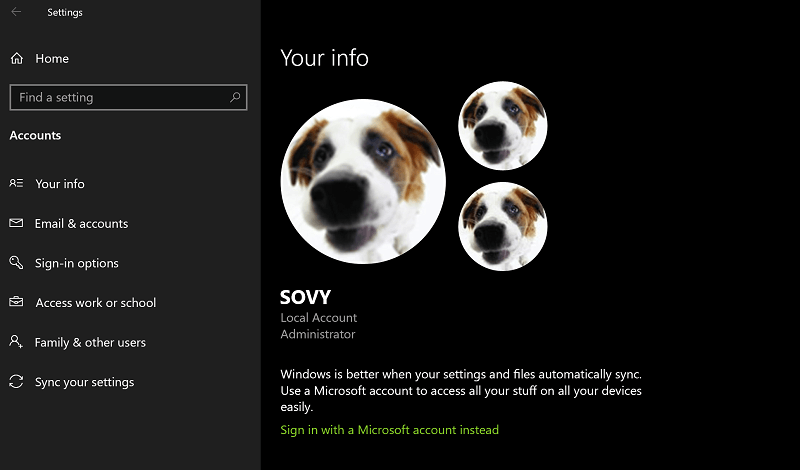
- Iekš Jūsu informācija lapā pārbaudiet, vai jūsu kontā ir Administrators statuss.
- Ja tam nav Administrators izpildiet šeit norādītās darbības:
- Iekš Konti lapā noklikšķiniet uz Ģimene un citi lietotāji no kreisās puses opcijām.
- Klikšķiniet uz Pievienojiet ģimenes locekli vai Pievienojiet šim datoram kādu citu atbilstoši tam, kā vēlaties pievienot sevi personālajam datoram.
- Izpildiet ekrānā redzamos norādījumus. Pārliecinieties, vai esat atzīmējis izvēles rūtiņu, kur tiek prasīts, vai personai ir jāpiedalās Administrators tiesības.
- Jums, iespējams, būs jāsazinās ar administratoru, ja vēlaties pievienoties personālajam datoram, kuram piekļūst vairāki lietotāji, piemēram, piemēram, biroja vidē.
2. Veiciet pretvīrusu skenēšanu
- Viens no veidiem, kā to izdarīt, ir palaist ierīcē instalēto pretvīrusu programmu un skenēt datoru.

- Vai arī varat sākt Windows drošība centrā no uzdevumjoslas labajā pusē.
- Iekš Windows drošība noklikšķiniet uz Aizsardzība pret vīrusiem un draudiem no kreisās puses opcijām.
- Noklikšķiniet uz Ātra skenēšana vai vēl labāk noklikšķiniet uz Skenēšanas opcijas un izvēlēties Pilnā skenēšana no dotajām iespējām.
- Noklikšķiniet uz Skenēt tagad poga apakšā, lai sāktu skenēšanu.
- Pārliecinieties arī, ka jums ir jaunākais vīrusu definīcijas faili lai skenēšana būtu efektīvāka.
- Par to palaidiet Windows drošība > Aizsardzība pret vīrusiem un draudiem > Aizsardzības pret vīrusiem un draudiem atjauninājumi.
- Noklikšķiniet uz Meklēt atjauninājumus saite.
- Vēlams pirms pilnīgas vīrusu skenēšanas atjaunināt vīrusu definīcijas failus.
3. Sistēmas failu korupcija
- Uzsākt Komandu uzvedne. Šim ierakstiet Komandu uzvedne (vai vienkārši cmd) iekš Cortana meklēšanas lodziņš.
- Ar peles labo pogu noklikšķiniet uz Komandu uzvednes lietotne un atlasiet Izpildīt kā administratoram.
- Tips sfc / scannow un nospiediet Enter.
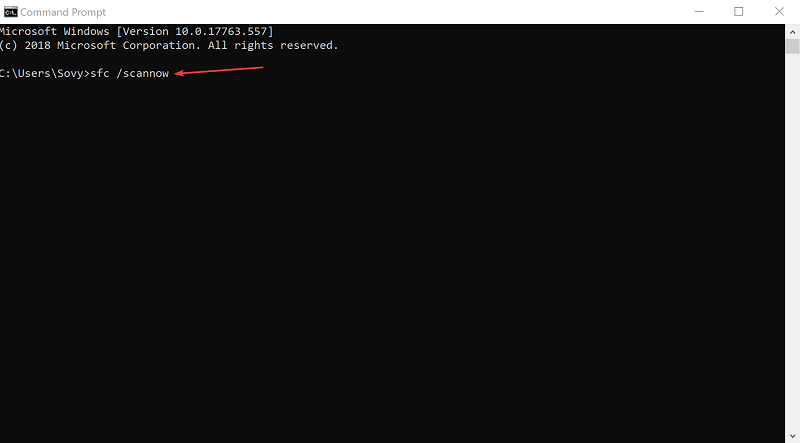
- Tas sāks skenēšanas procesu.
- Windows noteiks, vai kāds sistēmas fails ir bojāts vai pilnībā trūkst, un nepieciešamības gadījumā arī labojums tiks piemērots automātiski.
4. Sistēmas faila kļūdas
- Klikšķiniet uz Sākt > Failu pārlūks > Šis dators.
- Ar peles labo pogu noklikšķiniet ieslēgts Vietējais disks (C :) > Rekvizīti.
- Iekš Rekvizīti noklikšķiniet uz Rīki cilni.
- Zem Pārbaudot radās kļūda, klikšķiniet uz Pārbaudiet.
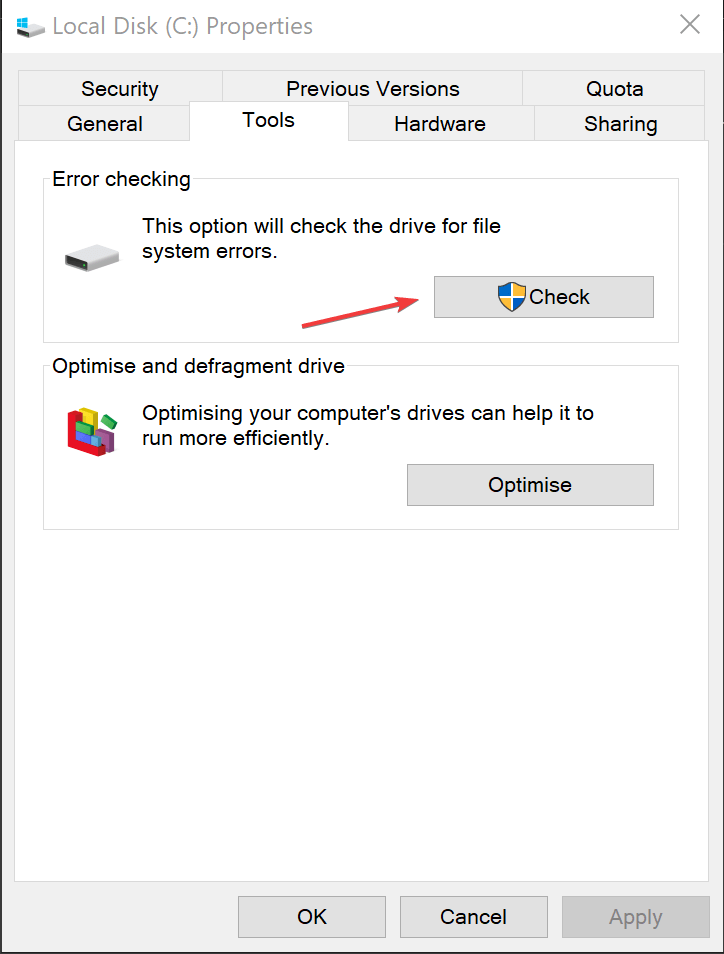
- Tādējādi tiks uzsākta procedūra, kas pārbauda, vai diskā nav failu sistēmas kļūdu.
- Izpildiet ekrānā redzamos norādījumus.
Tam vajadzētu palīdzēt jums tikt galā ar situāciju, kad saskaras ar ‘jums nav pietiekamu privilēģiju, lai palaistu sistēmas konfigurācijas msconfig kļūdu.
LASI ARĪ:
- MsConfig operētājsistēmā Windows 8, Windows 10: kā tai piekļūt
- Dators automātiski tiek palaists drošajā režīmā [TECHNICIAN FIX]
- 9 lieliski padomi, kā uzlabot veiktspēju sistēmā Windows 10
 Vai jums joprojām ir problēmas?Labojiet tos ar šo rīku:
Vai jums joprojām ir problēmas?Labojiet tos ar šo rīku:
- Lejupielādējiet šo datora labošanas rīku novērtēts kā lielisks vietnē TrustPilot.com (lejupielāde sākas šajā lapā).
- Klikšķis Sāciet skenēšanu lai atrastu Windows problēmas, kas varētu izraisīt problēmas ar datoru.
- Klikšķis Labot visu lai novērstu problēmas ar patentēto tehnoloģiju (Ekskluzīva atlaide mūsu lasītājiem).
Restoro ir lejupielādējis 0 lasītāji šomēnes.


